Ноутбук hp не видит жесткий диск при установке windows 10
Обновлено: 07.07.2024
Во время обновления или переустановки операционной системы Windows на ПК или ноутбук (ультрабук) периодически приходится сталкиваться с проблемами разного характера, которые сложно предугадать. Одна из таких ошибок: при установке Windows 10 не видит жесткий диск и просит дополнительно какие-то драйвера. Где искать причины этой ситуации и как ее решить?
Почему появляется проблема
Виртуальное отсутствие винчестера для ОС — это беда многих версий установщика Windows, а не только десятки. Вроде бы все действия выполнены верно, но запуск процесса инсталляции не перекинул в окно выбора хранилища или в этом окне вовсе нет ни одного жесткого диска или его разделов. Если ранее подобные промахи случались чаще у XP и семерки, то десятка выглядит на их фоне победительницей. Тем не менее, и она порой выкидывает фортель с несуществующим винтом.

Каковы причины капризов:
- Большинством современных ПК и ноутбуков используется технология Intel® Rapid Storage Technology (Intel RST), где драйвер не предустановлен, и его нужно искать самостоятельно.
- Если процессор в устройстве не от фирмы Intel, а от AMD, то и чипсет на нем стоит чужой. И распространяется этот дистрибутив также без интегрированных «родных» драйверов для контроллера SATA.
- Попалась «битая» или нелицензионная версия Windows 10. Тут поможет со 100 % гарантией только замена исходного носителя установочных файлов.
- Жесткий диск не подсоединен: поврежден шлейф или разъем, соединяющий его с остальными частями. Иногда пользователь случайно отключает один HDD. Прежде чем паниковать из-за ошибок системы, лучше проверить надежность питания, а, при необходимости, вовсе заменить штекер и кабель.

Что делать, если при переустановке Windows 10 не видит жесткий диск
Проблема понятна и идентифицирована, но как же ее решить? Это зависит от особенностей.
Проверка диска в BIOS
Примерно половина всех случаев «отсутствия жесткого диска» для Виндовс при установке связаны с неполадками в BIOS/UEFI. Зачастую диск не определяется в нем. Если все нормально, то BIOS отобразит название, объем и модель накопителя, а также его вместимость. Когда идентификация жесткого диска прошла удачно, можно действовать дальше по такой схеме:
- Выключить устройство полностью, вытащить штекер накопителя, а его отсоединить и почистить. Проверить, не закислены ли контакты, нет ли на вилке постороннего мусора. Его можно убрать обычной мягкой чистой кисточкой.
- Для надежности протестировать накопитель на другом компьютере.
- Если по итогу с диском все хорошо, то единственная причина неполадки — нехватка питания. Если вначале диск виден, но в процессе записи тут же исчезает, то диагноз верен.
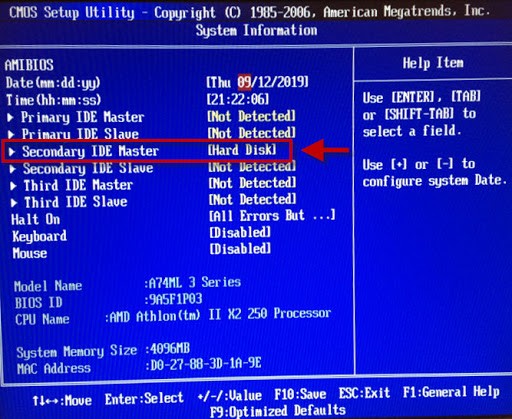
Добавление драйвера на установочную флешку
Если корень трудности скрыт в образе установки, то все зависит от имеющихся драйверов. Если таковые отсутствуют, например, для SATA/RAID, Intel® Rapid Storage Technology контроллера, то Виндовс «не понимает», что ей делать с имеющейся системой хранения, а соответственно, не видит ячейку накопителя. Что можно предпринять:

- Заглянуть в название материнской платы или ноутбука. Найти сайт производителя, задать в поиске драйвер, в названии которого есть «SATA. » или «RAID. » После закачки распаковать архив ZIP (RAR), скинуть на установочную флешку. Во время установки на ступени выбора хранилища щелкнуть кнопку «Загрузка» и указать путь к новому драйверу.

Проверьте режимы ACHI, IDE в BIOS
Существует несколько параметров, характеризующих работу жесткого диска: ACHI и IDE. Иногда Windows, особенно устанавливаемый, с неофициального ресурса, просто не может идентифицировать один из них, а потому не распознает сам диск.

Проблемы физического подключения накопителей
Никто не застрахован от поломки основного накопителя, но понять, что какие-то части этого предмета работают неправильно, зачастую удается только при установке ОС. Если такое произошло, то, увы, придется покупать новый винчестер. В большинстве случаев «воскресить» старый не выйдет.
Но паниковать рано, если не проверены следующие факторы:
- Кабель и штекер плотно воткнуты в разъемы, шлейф целый, ничего не провисает и не отходит. Провода не перекручены и не надломаны.
- Порт подключения исправен. Это можно проверить путем смены последнего. Если компьютер не реагирует на один из них, то вывод очевиден.
- Жесткий диск не гудит и не трещит, когда его отключают и подключают к системе.






А я решил эту проблему обратным путем. В статье один из способов решения проблемы, это переключиться в BIOS с ACHI на IDE. А у меня уже стоял IDE. Ну я, не долго думая, переключил на ACHI, и после перезагрузки программа установки Win 10 (у меня загрузочный USB) таки увидела все диски. Ось установилась, статья полезная!
Здравствуйте. Это прекрасно, что проблема решилась и Вы решили поделиться своим опытом. Кому-то он точно поможет.
Только-что решил эту проблему,правда,давольно странным способом для многих,я думаю)
В общем,что имеем:
Мультизагрузочная флешка фат32+нтфс с образами,грузящимися из-под граб2 и граб4дос соответственно,такую флешку проще всего сделать с помощью AIO Boot Extractor (мало-ли кому надо,правда там кое-что надо дорабатывать напильником,но проще способа я пока не нашёл)
И из-под уефи там,как говорится всё грузится "из коробки",а вот с бивес-версией несколько косяков:
один файл из граба2 потерян
мбр раздел самому надо делать бутовым через бутайс
ну и скидывать файлы граб4доса,соответственно
и собственно этот косяк - из-под чистого граб4доса образ вылетает с этой ошибкой при установке (при монтировании через оба мапа пробовал) и решил я эту проблему очень странным образом,но,с другой стороны,если у вас есть такая мультизагрузочная флешка,для вас это не должно стать проблемой - ставить винду из-под WinPE (у меня,лично,сначала загружается граб4дос,из него я гружу граб2фм,а из него уже ПЕшку. чисто из граб4дос не пробовал ПЕшку грузить,но в теории должно прокатить,а как это всё автоматизировать или убрать промежуточные шаги - я хз,рад-бы. )

Если Вы решили установить Windows 10, 8 или Windows 7 на ноутбук или компьютер, но, дойдя до этапа выбора раздела диска для установки Windows не видите ни одного жесткого диска в списке, а программа установки предлагает Вам установить какой-то драйвер, то эта инструкция для Вас.
Почему компьютер не видит диск при установке Windows
Проблема типична для ноутбуков и ультрабуков с кэширующим SSD, а также для некоторых других конфигураций с SATA/RAID или Intel RST. По умолчанию, в программе установки отсутствуют драйвера, для того чтобы работать с подобной системой хранения данных. Таким образом, для того, чтобы установить Windows 7, 10 или 8 на ноутбук или ультрабук, Вам потребуются эти драйвера еще на этапе установки.
Где скачать драйвер жесткого диска для установки Windows
Если у Вас процессор AMD а, соответственно, и чипсет не от Intel, то попробуйте поиск по ключу «SATA/RAID драйвер» + «марка компьютера, ноутбука или материнской платы».
После загрузки архива с необходимым драйвером, распакуйте его и поместите на флешку, с которой устанавливаете Windows (создание загрузочной флешки — инструкция). Если установка производится с диска, то все равно поместите эти драйвера на флешку, которую следует подключить к компьютеру еще до его включения (в противном случае, она может не определиться при установке Windows).

Затем, в окне установки Windows 7, где необходимо выбрать жесткий диск для установки и где не отображается ни один диск, нажмите ссылку «Загрузить».

Укажите путь к SATA/RAID драйверу
Укажите путь к драйверу Intel SATA/RAID (Rapid Storage). После установки драйвера Вы увидите все разделы и сможете установить Windows как обычно.
Примечание: если Вы никогда не устанавливали Windows на ноутбук или ультрабук, а установив драйвер на жесткий диск (SATA/RAID) увидели, что имеется 3 и более разделов, не трогайте никакие разделы hdd, кроме основного (самого большого) — не удаляйте и не форматируйте, на них хранятся служебные данные и раздел восстановления, позволяющий вернуть ноутбук к заводским настройкам, когда это потребуется.
А вдруг и это будет интересно:
07.09.2019 в 13:17
08.09.2019 в 11:05
08.09.2019 в 14:24
Как раз по этой статье все сделал ничего не помогает. Что еще может быть?
08.09.2019 в 16:20
А что за модель материнки?
08.09.2019 в 20:35
Ноунейм DA061/078L-AM3, стоит в сборке Acer Aspire x3300
09.09.2019 в 12:29
09.09.2019 в 15:21
Подключал и спереди и сзади, ставил с DVD привода все равно также.
22.02.2020 в 15:09
установщик кроме boot x ничего не показывает следовательно куда кидать на флешку что бы установить драйвер
22.02.2020 в 17:36
02.03.2020 в 22:43
08.04.2020 в 20:21
Спасибо тебе большое! Очень помог. Я уже и официальный драйвер для ноута подставлял и с сайта интел, но после установки всё равно не видел диск и просил драйвер.
22.04.2020 в 03:05
Далее делаем так:
Выводим список дисков:
DISKPART> list disk
Выбираем нужный диск:
DISKPART> select disk (id)
Монтируем:
DISKPART> online disk
Снимаем защиту от записи:
DISKPART> attributes disk clear readonly
Удаляем все данные:
DISKPART> clean
22.04.2020 в 14:08
28.10.2021 в 23:48
Спасибо огромное, помогло
21.07.2020 в 15:09
23.07.2020 в 14:25
07.08.2020 в 01:27
07.08.2020 в 15:25
Здравствуйте. Флешку подключаете к разъему на правой стороне?
Если подключение флешки туда не помогает, попробуйте Storage Driver с официального сайта распаковать на флешку и его указать.
07.08.2020 в 19:01
08.08.2020 в 13:11
08.08.2020 в 23:28
25.09.2020 в 18:32
25.10.2020 в 20:22
..НЕ ПОТРІБНО НІЯКИХ ДРАЙВЕРІВ ! — НА ДИСКУ МАЄ БУТИ ХОЧА Б ОДНА НЕ РОЗМІЧЕНА ОБЛАСТЬ ! — ТОБТО ПРОСТІР БЕЗ РОЗДІЛУ ВІД 20-60 ГІГАБАЙТІВ ! — ЦЕЙ ПРОСТІР WIN 7-10 БУДЕ БАЧИТИ ТА СТВОРИТЬ СПОЧАТКУ РЕЗЕРВНИЙ РОЗДІЛ — 200-300 МБАЙТ В ІНШОМУ НЕРОЗМІЧЕНОМУ ПРОСТОРІ І СТВОРИТЬСЯ РОЗДІЛ «С» ДЕ Й БУДЕ РОЗМІЩЕНА ВАША ВЕРСІЯ WIN 7-10 ! — БАЖАЮ УСПІХУ ! (модер — не блокуй коментарі ! — це не гарно ! — ти ж не російський шовініст ? )
При установке Windows 10 на ноутбук HP 15S-fq2000 система не видит жесткий диск. diskpart тоже не видит SSD. Secure boot отключен. В биосе отсутствует настройка режима Legacy. Загрузка происходит только в режиме UEFI. Прицепил фотки меню биоса. Загрузочную флешку делал с помощью Rufus. Windows качал официальный. Скачивал windows с поддержкой uefi, при установке выдает ошибку ACPI_BIOS_ERROR.Bios обновил на последнюю версию с сайта HP.
Пробовал загрузится с Acronis, но выдает ошибку 0x1480006. При установке флешки на старый ноут, все работает.
На ноуте разъем только USB 3.0. Может кто знает как решить эту головоломку?
флешку отформатировать в FAT32, записать windows через оф. утилиту media creation tool.
жесткий диск должен иметь разметку GPT.
биос сбросить во вкладке Exit.

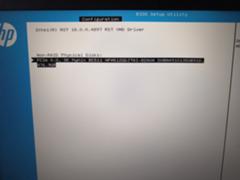
Миша Искусственный Интеллект (172322) Динар, так речь об m2 диске? модель диска напиши. Миша, спасибо за помощь. На сайте магазина, где покапал ноут нашел отзыв. Выкладываю его, которое и мне помогло. " дошли до выбора диска, и ничего там не видите. Идем на сайт HP, и ищем там карточку этого ноутбука. Далее, переходим в поддержку, и попадаем на страницу драйверов для серии Ноутбук HP 15s-fq2000. Идем в драйвер-хранение данных, и скачиваем Драйвер технологии Intel Rapid Storage. На своей загрузочной флэшке создаете отдельную папку. Запускаете экзешник, и в пути установки драйверу указываете флэшку, и путь к этой папке. Далее заново запускаете установку винды, доходите до выбора диска, жмете «Загрузить», и далее ВНИМАТЕЛЬНО, вы указываете путь к драйверу, но не к самой папке, куда распаковался драйвер, а к папке F6. После установки драйвера диск появится." Миша Искусственный Интеллект (172322) Динар, пожалуйста. При установке и запуске с флешки. Перед нажатием установка виндовс нажать шифт + ф10
diskpart
list disk
select disk x (x - номер выбранного диска из списка)
clean
attributes disk clear readonly
convert mbr
потом пробуй нажать установку виндовс
возможно тебе это поможет Проблема в том что при запуске diskpart, система видит только флешку, поэтому не могу конвертнуть диск в mbr. В драйвера дистрибутива 20H2 нет драйверов для конторллера дисков материнки данного бука. Лечится методом скачивания Intel Rapid Storage с сайта HP. Распаковки на любом компьютере. Затем из папки swsetup\SP108979 берем папку F6 и копируем в корень флэшки с дистрибутивом винды. На окне выбора диска, куда ставить, жмем загрузить и указываем эту папку. Подгружаем из нее драйвера и вуаля - видим диск, куда устанавливать.
Спасибо, все получилось. Хотел дополнить ваш совет ссылкой на скачивание драйвера для ноутбуков этого семейства, но увы, ссылки тут публиковать нельзя. Поэтому просто загуглите следующий запрос:
Cannot load Windows 10 on new HP Laptop PC 15s-fq2000

Чтобы разобраться в причинах проблемы, стоит акцентировать внимание на то, в каких ситуация операционная система может не видеть жёсткий диск.
ОС может не увидеть жесткий диск (винчестер) в следующих ситуациях:
- при установке Windows 10;
- в управлении дисками его нет, а в биосе есть;
- при подключении по USB, к примеру, внешний диск SSD;
- при подключении второго жесткого диска объем 1, 2, 3, 4 Тб и более;
- при подключении к роутеру;
- другие ситуации (если не нашли свою, пишите в комментариях, но сначала прочтите статью).
Тема настолько обширная, что рассмотрим каждую ситуацию в отдельной статье. Сегодня мы рассмотрим первый пункт.
При установке Windows 10
На начальном этапе установке ОС Windows 10 может появится вот такая картина.

Такая ситуация многих пользователей ПК вводит в стопор, ведь там должен отображаться хотя бы один винчестер, на который и будет идти инсталляция. Да где искать эти драйверы и вообще, что делать?

Как правило, все современные диски подключаются через контроллер SATA.
Если при установке ОС диск с разделами не отображается, то тут может быть два варианта:
- он физически не подключен – проверьте все ли разъемы вставлены туда, куда нужно;
- контроллер SATA выключен в Биосе.
Первый вариант не стоит игнорировать потому, что даже опытные пользователи иногда забывают подключить кабели питания или передачи данных, или один из них просто отошел.
Во втором случае необходимо в начале загрузки ОС с помощью клавиш F2 или Delete (в эксклюзивных версиях Bios копки могут быть другими) зайти в Биос и активировать контролер.
Мы не может подстроится под все версии BIOS, которые существуют, но понять на подсознании как это сделать, думаем, сможет каждый.
Рассмотрим настройки для подключенных двух устройств хранения данных (HDD и SDD) на новой прошивке UEFI, которая приходит на смену устаревшему Биос.
Зайдите в меню «Расширенные настройки».
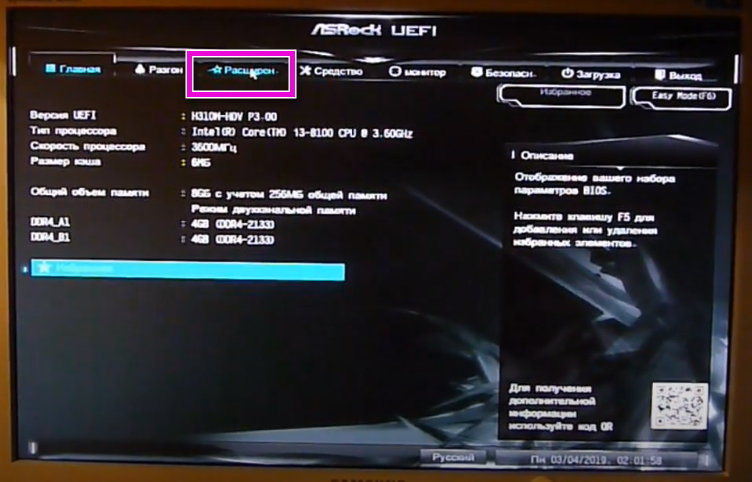
Далее в «Конфигурацию запоминающих устройств».
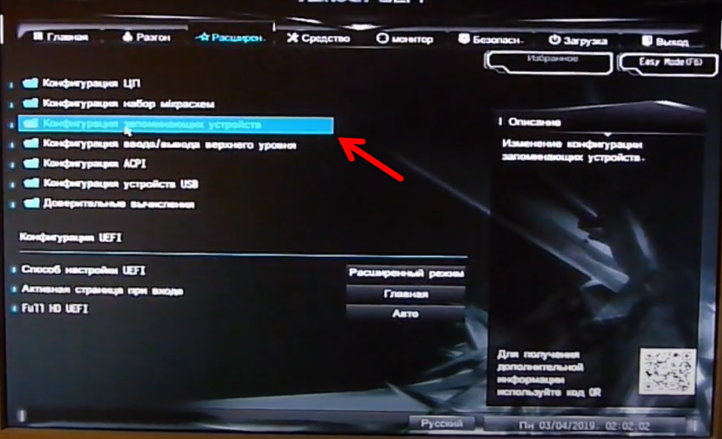
Выберите подключенный HDD или SSD.
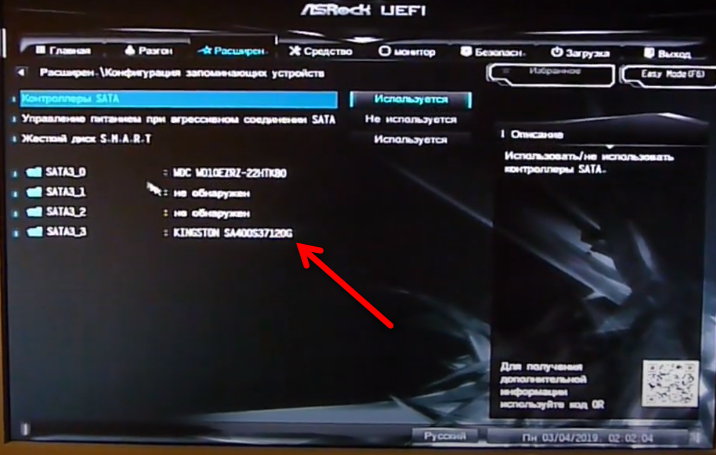
Далее «Конфигурация SATA» контролера №3 и активируйте функцию «Используется». Таким образом мы активировали SDD устройство.
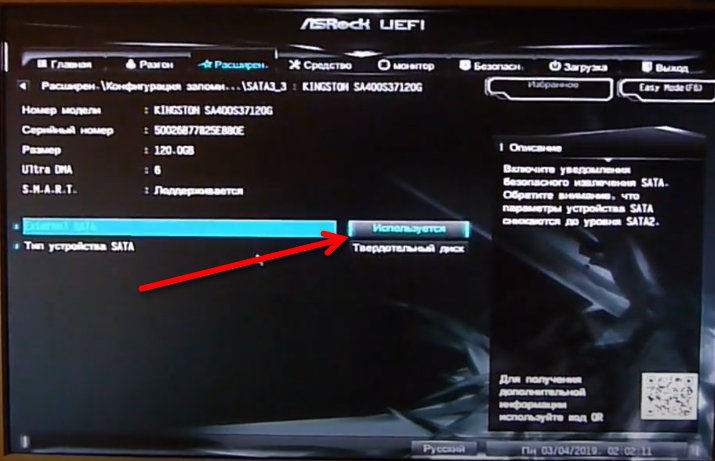
Далее перейдите на шаг выше и тоже самое проделайте с контролером № 0. Тем самым активируя HDD.
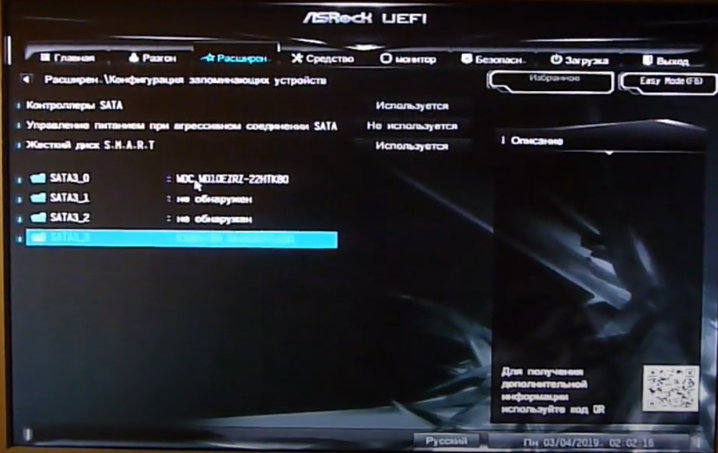
Сохраните изменения и выйдите (быстрая клавиша F10).
Следующая причина может скрываться в самом HDD. Может случиться так, что у него не верно установлен тип чтения данных или же устройство вышло из строя.
Для решения проблемы снова зайдите в Биос.
Найдите в нем приоритет выставления дисков.
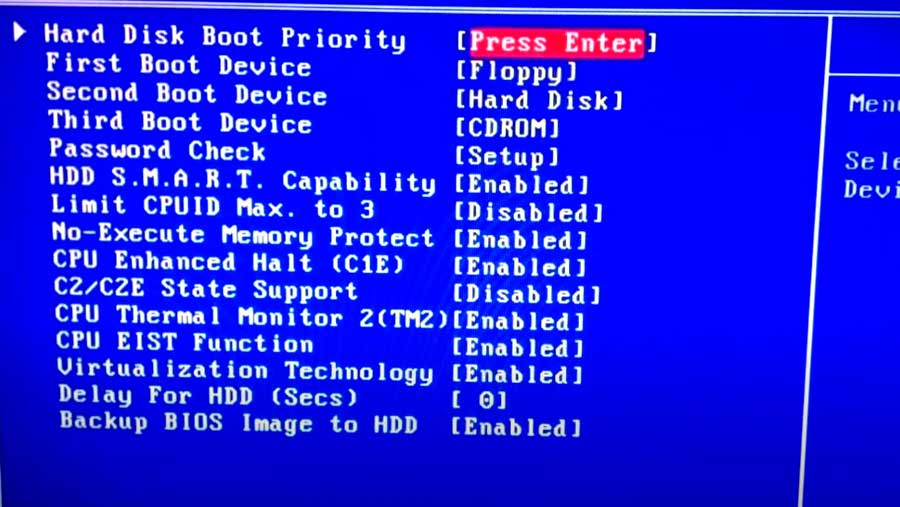
Проверьте, отмечен ли HDD в приоритетах.
Мы уже говорили, что Биосы имеют различные типы и загрузочное меню может находится в разных разделах.

Ваша задача найти это меню, открыть и убедится, что там присутствует выбор жесткого диска.
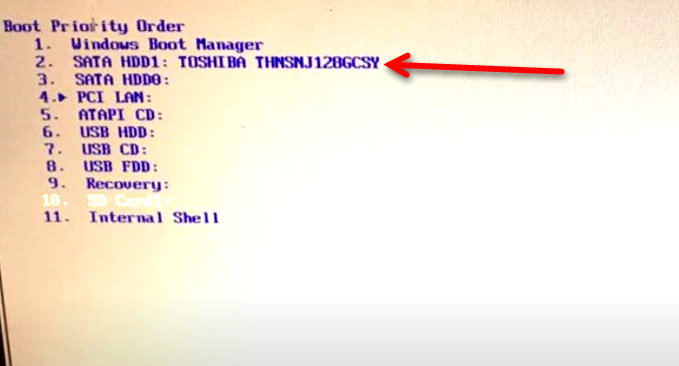
Если же винчестер не отображается, то значит он не читается. Причин этому может быть следующие: отошли контакты, или, как говорят в народе, - «Приказал долго жить».
Вот так выглядит картина, когда устройство не определяется.
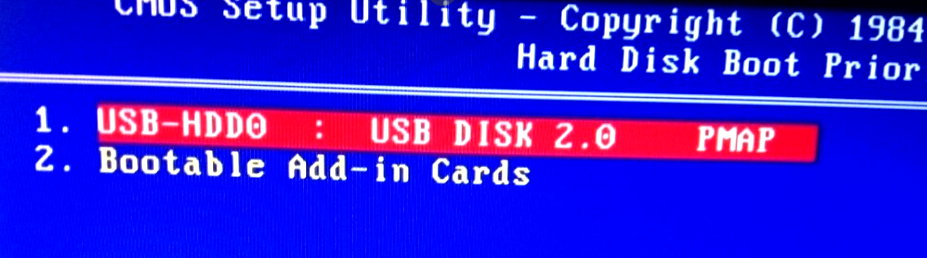
Чтобы убедится, насколько серьезная проблема, загружаемся с установочной флешки.
В меню выбора разделов или в другом месте нажмите Shift + F10 для вызова командной строки.
Введите Diskpart > list disk, как показано на фото ниже.
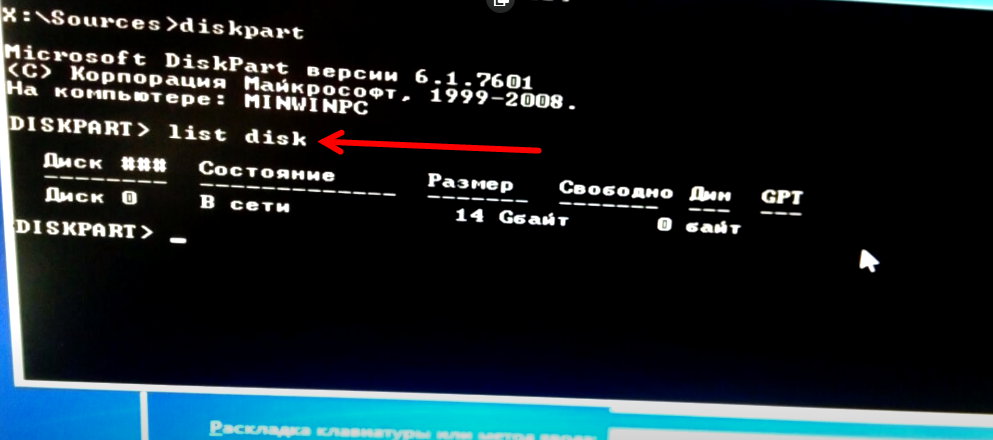
После чего должен отобразится список ваших дисков. В нашем случае отобразилась только флешка.

Чтобы решить проблему, придется снять крышку системного блока и проверить состояние соединений. Отсоедините все провода от жесткого диска, почистите их, для убедительности подключите провод передачи данных к другому разъему SATA на материнской плате.
Если у вас HDD, а не SDD, то включите компьютер и послушайте, вращаются ли диски (можно дотронутся рукой к корпусу). Убедитесь, что идет вибрация.
Если чувствуется, что диск еще «живой», снова зайдите в Биос, там должна быть такая картина.
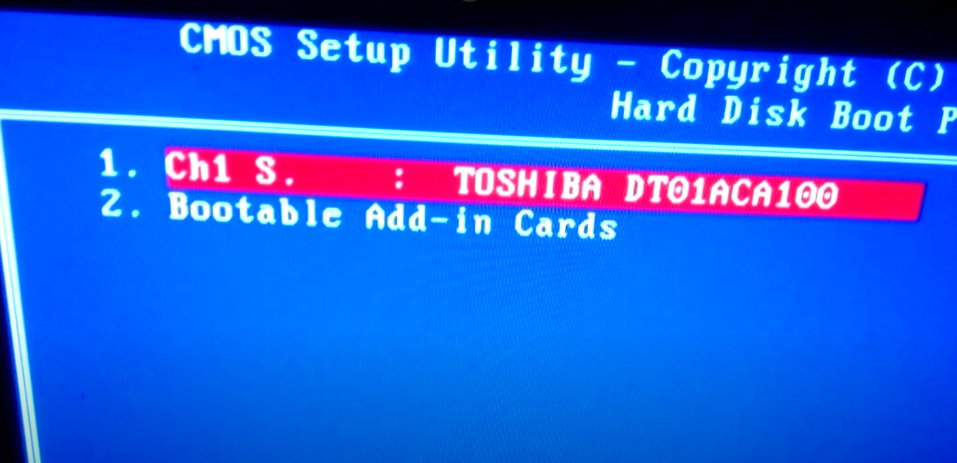
В ином случае возьмите другой «винчестер» (по возможности, к примеру у соседа) и проведите те же манипуляции с ним. Если он работает, тогда придется свой менять.
Читайте также:

